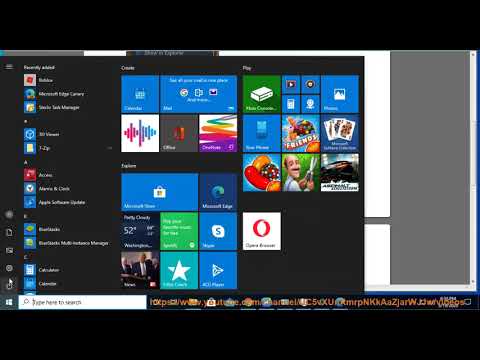
İçerik
- Call of Duty Warzone Error 262146'nın genel nedenleri
- Call of Duty Warzone hatası 262146 nasıl düzeltilir?
- Önerilen okumalar:
Call of Duty Warzone 262146 hatası, oyun birkaç ay önce piyasaya sürüldüğünden beri şu ana kadar not aldığımız birkaç hatadan biridir. Birçok oyuncu sorunla karşılaştığını bildirmiş olsa da, düzeltmesi gerçekten çok kolay.
Diğer Warzone hatalarından farklı olarak, 262146 büyük olasılıkla bir sunucu kesintisi veya bakımı değil, bir sistem içindeki bir aksaklıktan kaynaklanır. Bu, çözümlerin neredeyse her zaman kullanıcının elinin altında olduğu anlamına gelir.
Bu sorun giderme makalesi, 262146 Warzone hatasıyla nasıl başa çıkacağınızı gösterecektir.
Call of Duty Warzone Error 262146'nın genel nedenleri
262146 hatasının kesin nedenini bilmek zor olabilir. Aşağıda, bir PC, PS4 veya Xbox One'ın Warzone sunucusuna bağlanamaması ve sonunda bu sinir bozucu 262146 hatasını göstermesinin yaygın nedenlerinden bazıları verilmiştir.
Rastgele PC veya konsol hatası.
Warzone 262146 hatası birdenbire ortaya çıkabilir ve bakımlı konsollarda ve PC'de bile olduğu gözlemlenmiştir. Bu bir sunucu sorunu tarafından tetiklenmediğinden, bunun esas olarak zaman zaman bireysel PC veya konsolda gelişen bir sorun olduğu güvenle varsayılabilir.
Bu hatanın neden ortaya çıktığını söyleyebileceğimiz bilinen bir model yok, öyleyse onu burada bırakalım.
Yerel ev ağı sorunu.
Bazı Warzone hatası 262146, bir ev ağındaki aksaklıklardan kaynaklanır. Yerel ağınızda aşağıdaki sorunlardan herhangi biri varsa, Warzone hatası görünebilir:
- yavaş bağlantı sorunu
- bağlantı düşmeye devam ediyor
- NAT sorunu.
Hata günlerce devam ederse, ağda sorun giderme işlemi yapmanız gerekecektir.
Ayrıca kontrol edin:
- PS4 Yavaş Wifi'ı Düzeltmenin Kolay Yolları | İndirme veya Yükleme Yavaş
- PS4 İnternet Bağlantısı Sorunları Nasıl Onarılır | Bağlanmayacak
- Xbox One'da Bağlantı Sorunları Nasıl Giderilir | Canlı Çalışmaz
- Xbox One Bağlantısını Kesmeye Devam Ederse Ne Yapmalı | Canlı Yayından Atıldı
Oyun kodlama hatası.
Bozuk oyun verileri, 262146 da dahil olmak üzere bazı Warzone hatalarının nedeni olabilir. Bu sorun için çözüm paketinizin bir parçası, Warzone oyun verilerinizi yenilemeyi düşünmektir.
Yazılım sorunu.
Bilgisayarınızın veya konsolunuzun yazılım ortamı da 262146 gibi Warzone hatalarına yol açabilir. Hataları gidermek veya en aza indirmek için uygulamalar ve yazılımlar için gerekli güncellemeleri yüklediğinizden emin olmak istersiniz.
Call of Duty Warzone hatası 262146 nasıl düzeltilir?
Warzone hatası 262146'yı düzeltmek nispeten kolaydır ve sorun giderme adımlarınız, bilgisayarınızda veya konsolunuzda çözüm yapmaya odaklanır. Aşağıda deneyebileceğiniz olası düzeltmeler bulunmaktadır.
- Sunucu durumunu iki kez kontrol edin.
PC veya konsolda sorun giderme işlemi gerçekleştirmeden önce, Call of Duty Warzone sunucularında devam eden sorunları kontrol etmek için biraz zaman ayırdığınızdan emin olun. Bunu resmi Activision web sitesini kontrol ederek yapabilirsiniz.
Sorunlarla ilgili güncellemeler için Activision'ın tweet'lerini de izleyebilirsiniz.
- Oturumu kapatın ve tekrar oturum açın.
Birçok oyuncunun Warzone 262146 hatasıyla başa çıkmada etkili bulduğu ilk basit çözüm, oturumu kapatıp hesabınızda bulunmaktır.
PC kullanıyorsanız, Warzone oyununu kapatın, Activision hesabınızdan Blizzard uygulaması (Battle.net istemcisi) üzerinden çıkış yapın, ardından tekrar giriş yapın.
Benzer bir adımı PS4 veya Xbox One'da da yapabilirsiniz. Oyunu kapatın, PSN veya Xbox Live hesabınızdan çıkış yapın, ardından tekrar giriş yapmayı deneyin. - PC veya konsolu yeniden başlatın.
Oturumu kapatıp tekrar açmak yardımcı olmadıysa, bir sonraki adımınız bilgisayarınızı, PS4'ü veya Xbox One'ı yenilemektir. Tekrar açmadan önce PC'nizin birkaç saniye kapalı kaldığından emin olun.
Bir PS4 veya Xbox One'ınız varsa, cihazın sistem önbelleğini temizlemesine izin vermek için güç kablosunu yaklaşık 10 saniye süreyle de çıkarabilirsiniz.
- Ev ağınızda sorun giderin.
Bu hatayı yaşayan birçok oyuncu, zayıf internet bağlantısı sorunlarından muzdaripti. Ev ağınızda yavaş bağlantı sorunu olup olmadığını veya kablosuz ağın (wifi kullanıyorsanız) kesintiye uğrayıp uğramadığını kontrol ettiğinizden emin olun. Bu sorunlardan herhangi biri Warzone 262146 hatasını tetikleyebilir.
Yavaş bağlantı sorunları olan veya bağlantısı kesilen başka cihazlarınız varsa, İnternet Servis Sağlayıcınızdan yardım almanız gerekebilir.
YÖNLENDİRİCİYİ YENİDEN BAŞLATIN.
Çoğu durumda, basit bir ağ sorun giderme hilesi bu hatayı düzeltebilir: modemi veya yönlendiriciyi yeniden başlatın. Güç kaynağından 30 saniye süreyle çıkararak modemi veya yönlendiriciyi kapatın. Daha sonra tekrar açın ve hatayı tekrar kontrol edin.
- Kaydedilmiş oyun verilerini silin.
Bozuk kaydedilmiş oyun verileri bazen bir oyuna müdahale edebilir. Bu, platformlar için geçerlidir, bu nedenle yukarıdaki çözümlerden hiçbiri şu ana kadar yardımcı olmadıysa COD Modern Warfare / Warzone oyun verilerinizi silmeyi düşünmelisiniz.
NOT: Bu adımı gerçekleştirmenin, oyun verilerinizi önceden yedeklediğinizden emin olmak için kampanyadaki oyun ilerlemenizi kalıcı olarak sileceğini unutmayın.
Sistem Deposuna erişmek ve oyun verilerini (PS4) silmek için şu adımları izleyin:
- Kontrol panelinin üst kısmındaki Ayarlar menüsünü açın.
-Saklama'yı seçin, ardından Sistem Depolaması'nı seçin.
-Kaydedilen Verileri seçin.
-Oyunun kayıtlı verilerine erişmek için bir oyun seçin.
-Seçenekler düğmesine basın ve Sil'i seçin.
-Silmek için kayıtlı veri dosyalarını seçin, ardından Sil'i seçin.
Xbox One'da kaydedilmiş bir oyun verilerini silmek için:
-Xbox Home'dan Ayarlar'a gidin.
-Sisteme gidin ve Depolama'yı seçin.
-Ekranın sağ tarafında Depolamayı yönet'i seçin, ardından İçerikleri görüntüle'yi seçin.
-Bir oyunu vurgulayın, Menü düğmesine basın ve Oyunu yönet'i seçin.
-Ekranın sol tarafındaki Kayıtlı verileri seçin.
-Oyunun kayıtlı verilerine erişmek için bir oyun seçin.
-Buradan, dosyaları silmek veya belirli bir dosya hakkında daha fazla bilgi görüntülemek için Seçenekler Menüsünü kullanın.
PC'de kayıtlı bir oyun verilerini silmek için (Battle.net):
-Tüm Blizzard işlemlerini kapatın.
-Görev Yöneticisini açmak için Ctrl + Shift + Esc tuşlarına basın.
-İşlemler sekmesini seçin.
-Tüm Agent'ı, Blizzard Battle.net masaüstü uygulamasını ve oyun işlemlerini vurgulayın, ardından İşlemi Sonlandır'ı seçin.
-Battle.net dizinini içeren klasöre gidin:
Çalıştır iletişim kutusunu açmak için Windows Tuşu + R'ye basın.
-Aç alanına C: ProgramData yazın ve Enter tuşuna basın.
-Battle.net klasörünü silin.
-Battle.net'i çalıştırın ve oyunu güncelleyin.
- Fabrika ayarları.
Bir dizi oyuncu pek çok seçeneğe sahip olmadan kaldı ve sert bir adım atmaya karar verdi: fabrika ayarlarına sıfırlama.Bunun bu hata için her zaman işe yarayıp yaramayacağını garanti edemesek de, yerel ev ağınızın normal çalıştığından ve bu kılavuzdaki çözümlerden hiçbirinin yardımcı olmadığından eminseniz, bunu yapmayı düşünmelisiniz.
Xbox One fabrika ayarlarına sıfırlama işleminin nasıl yapılacağıyla ilgili bu kılavuzu izleyin.
Bir PS4'ünüz varsa, Ayarlar menüsüne, ardından Başlatma'ya ve ardından Varsayılan Ayarları Geri Yükle'ye gidin. Ekrandaki yönergeleri takip edin.
PC kullanıcıları için fabrika ayarlarına sıfırlama, işletim sistemi sürümüne bağlı olarak bazı adımlarda değişebilir. Kesin yöntemi aramak için Google'ı kullanmayı deneyin.
Önerilen okumalar:
- Call of Duty Mobile Gecikme veya Donma Sorunu Nasıl Onarılır
- COD Warzone "Çevrimiçi Hizmetlere Erişilemiyor" Hatası Nasıl Onarılır
- CoD Modern Warfare Yükleme Askıya Alındı Hatası Nasıl Onarılır | PS4
- Xbox One'da Call of Duty Warzone Kilitlenmeleri Nasıl Onarılır
Daha fazla sorun giderme videosu için TheDroidGuy Youtube Kanalımızı ziyaret edin.


